Win10系统进行体验指数评分的方法 Win10系统体验指数评分怎么实行
更新时间:2023-02-04 10:57:15作者:cblsl
购买新电脑想要知道电脑硬件的好坏,听商家说配件信息只能知道大概,无法具体了解系统信息。如果想要清楚知道配置好坏,我们可以对Win10系统进行体验指数评分,下面给大家演示具体设置步骤。
1、在“开始”菜单处右击“Windows系统”中的“命令提示符”。
 2选择“更多”,点击“以管理员身份运行”。
2选择“更多”,点击“以管理员身份运行”。
 3在命令行窗口输入“winsat formal”,按下回车键。
3在命令行窗口输入“winsat formal”,按下回车键。
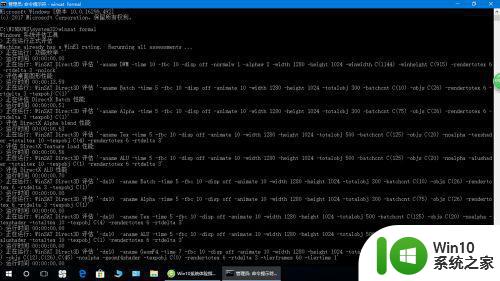
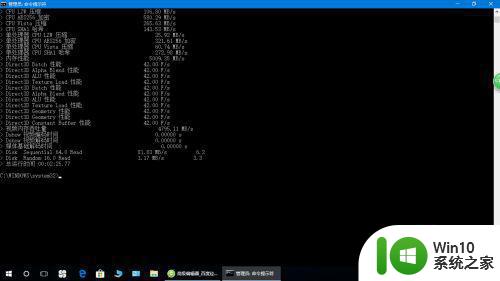
查看评分
1、同时按住“win”+“r”,打开运行窗口。
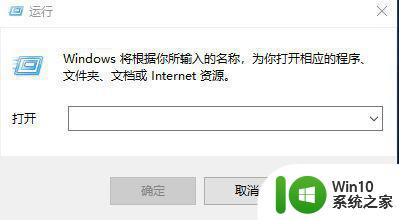
2、在搜索框中输入“shell:Games”命令,点击“确定”。
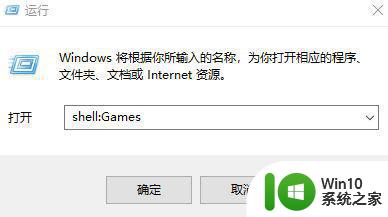
3、查看到Win10系统体验指数评分。
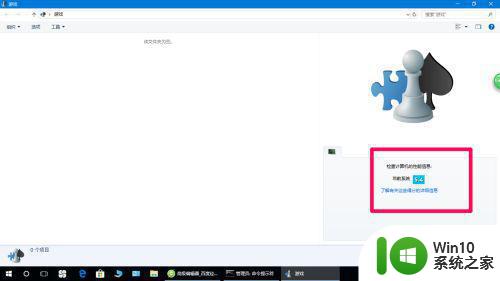
上述就是Win10系统体验指数评分怎么实行,通过评分结果可以清楚知道配置好坏,有这方面需求的用户快来体验看看。
Win10系统进行体验指数评分的方法 Win10系统体验指数评分怎么实行相关教程
- 教你使用Win10系统体验指数评分 Windows10体验指数如何提高
- win10查看性能评分的详细步骤 win10系统体验指数怎么查看
- win10打开系统评分的步骤 win10性能评分在哪
- win10系统如何分出多个分区 新电脑怎样对win10系统进行分区
- win10系统如何分区硬盘分区 win10系统如何对硬盘进行分区操作
- w10系统分区的方法 Windows 10电脑如何进行系统分区
- Win10 怎样计算硬盘整数分区 装win10系统, c盘整数分区的步骤
- win10加入预览体验方法 w10怎么加入预览体验
- windows10系统怎么分区 Windows10系统如何进行硬盘分区
- win10系统部分软件字体显示异常处理方法 win10系统部分软件字体变形解决方法
- 飞行堡垒7win10系统登录怎么用指纹识别 飞行堡垒7win10系统指纹识别登录方法
- win10指纹验证功能无法使用的解决方法 win10指纹验证功能失效怎么回事
- 蜘蛛侠:暗影之网win10无法运行解决方法 蜘蛛侠暗影之网win10闪退解决方法
- win10玩只狼:影逝二度游戏卡顿什么原因 win10玩只狼:影逝二度游戏卡顿的处理方法 win10只狼影逝二度游戏卡顿解决方法
- 《极品飞车13:变速》win10无法启动解决方法 极品飞车13变速win10闪退解决方法
- win10桌面图标设置没有权限访问如何处理 Win10桌面图标权限访问被拒绝怎么办
win10系统教程推荐
- 1 蜘蛛侠:暗影之网win10无法运行解决方法 蜘蛛侠暗影之网win10闪退解决方法
- 2 win10桌面图标设置没有权限访问如何处理 Win10桌面图标权限访问被拒绝怎么办
- 3 win10关闭个人信息收集的最佳方法 如何在win10中关闭个人信息收集
- 4 英雄联盟win10无法初始化图像设备怎么办 英雄联盟win10启动黑屏怎么解决
- 5 win10需要来自system权限才能删除解决方法 Win10删除文件需要管理员权限解决方法
- 6 win10电脑查看激活密码的快捷方法 win10电脑激活密码查看方法
- 7 win10平板模式怎么切换电脑模式快捷键 win10平板模式如何切换至电脑模式
- 8 win10 usb无法识别鼠标无法操作如何修复 Win10 USB接口无法识别鼠标怎么办
- 9 笔记本电脑win10更新后开机黑屏很久才有画面如何修复 win10更新后笔记本电脑开机黑屏怎么办
- 10 电脑w10设备管理器里没有蓝牙怎么办 电脑w10蓝牙设备管理器找不到
win10系统推荐
- 1 番茄家园ghost win10 32位官方最新版下载v2023.12
- 2 萝卜家园ghost win10 32位安装稳定版下载v2023.12
- 3 电脑公司ghost win10 64位专业免激活版v2023.12
- 4 番茄家园ghost win10 32位旗舰破解版v2023.12
- 5 索尼笔记本ghost win10 64位原版正式版v2023.12
- 6 系统之家ghost win10 64位u盘家庭版v2023.12
- 7 电脑公司ghost win10 64位官方破解版v2023.12
- 8 系统之家windows10 64位原版安装版v2023.12
- 9 深度技术ghost win10 64位极速稳定版v2023.12
- 10 雨林木风ghost win10 64位专业旗舰版v2023.12